Inleiding
Cisco 3504 draadloze LAN-controller (WLC) is een Small Form Factor-controller voor middelgrote implementaties. Het is gemaakt met kantooromgevingen in het achterhoofd, wat betekent dat het over het algemeen stil en onopvallend blijft, waardoor de ventilator zo veel mogelijk uit blijft in tegenstelling tot andere WLC-modellen.
Dit artikel geeft een overzicht van de temperaturen, oververhitting en ventilatorsnelheden van de 3504 WLC door enkele van de meest voorkomende vragen te beantwoorden die Cisco TAC van klanten krijgt. Testen is uitgevoerd op 3504 WLC met 8.9 afbeelding en MacOS 10.14.
Q. Wat zijn aanvaardbare temperaturen voor een 3504 WLC?
A. Er zijn 5 belangrijke temperaturen voor 3504 WLC. De minimum- en maximumwaarden en de beschrijving ervan zijn opgenomen in onderstaande tabel:
| Temperatuur |
Min. |
Max. |
Beschrijving |
| Interne temperatuur |
-10 °C (14 °F) |
80 °C (176 °F) |
Temperatuur van de chip zelf |
| Externe temperatuur |
-10 °C (14 °F) |
71 °C (160 °F) |
Temperatuur in het chassis van de inrichting |
| mGig-poorttemperatuur |
-10 °C (14 °F) |
+71°C (160°F) |
Temperatuur van de mGig-poort (poort 5) |
| Gebruikstemperatuur |
0 °C (32 °F) |
40 °C (104 °F) |
Temperatuur van de omgeving waarin WLC werkt. Deze temperatuur wordt vermeld in het gegevensblad van WLC. Niet mengen met de interne temperatuur. De controller kan dit niet meten. |
| Opslagtemperatuur |
-20 °C (-4 °F) |
70 °C (158 °F) |
Temperatuur waarin WLC kan worden opgeslagen zonder het aan te zetten. |
De temperatuur die de grootste invloed heeft op de WLC is de interne temperatuur van de WLC-chip. Standaard zal de ventilator niet aanzetten tot hij ~80°C bereikt. Als lange temperaturen tussen de in de tabel genoemde limieten worden gehouden, heeft WLC geen problemen. De testcontrollers draaien al maanden op ongeveer 75°C en de ventilatoren zijn uitgeschakeld.
Als de interne, externe of mGig poorttemperatuur buiten de limieten valt, kan de functionaliteit van de WLC ernstig worden aangetast. Op dat moment, als een controller nog steeds omhoog is, zal een alarm/trap log af gaan en aangeven dat de temperaturen boven de limiet liggen.
V. Hoe controleer ik de temperatuur van de controller?
A. Er zijn 3 manieren om WLC temperaturen te controleren:
- Van webinterface
- Van CLI
- Een SNMP-query gebruiken
1. Om de interne controller en de mGig-poorttemperatuur van de webinterface te controleren, gaat u naar het tabblad Advanced ->Monitor:
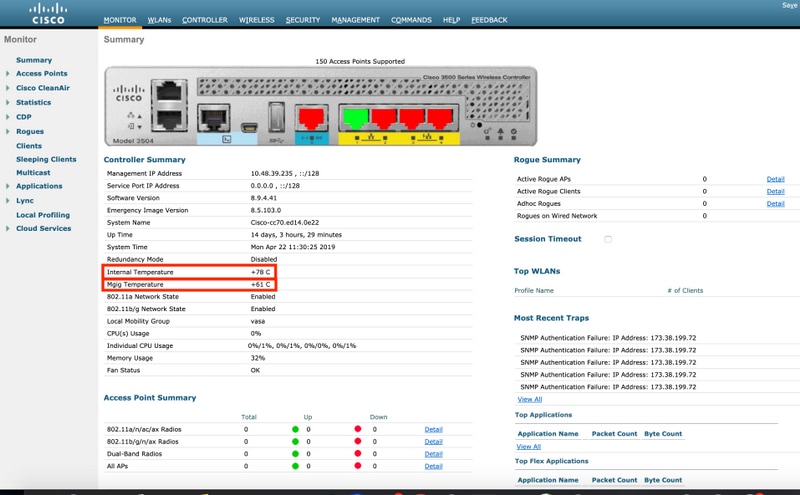
2. Om de interne temperatuur, externe temperatuur en temperatuur van de mGig-poort te controleren, stelt u een console/ssh/telnet-sessie in voor de controller. Uitvoer van de opdracht show sysinfo zal u voorzien van de temperaturen van de controller:
(Cisco Controller) >show sysinfo
Manufacturer's Name.............................. Cisco Systems Inc.
Product Name..................................... Cisco Controller
Product Version.................................. 8.9.4.41
RTOS Version..................................... 8.9.4.41
Bootloader Version............................... 8.5.103.0
Emergency Image Version.......................... 8.5.103.0
OUI File Last Update Time........................ N/A
Build Type....................................... DATA + WPS
System Name...................................... Cisco-cc70.ed14.0e22
System Location..................................
System Contact...................................
System ObjectID.................................. 1.3.6.1.4.1.9.1.2427
Redundancy Mode.................................. Disabled
IP Address....................................... 10.48.39.235
IPv6 Address..................................... ::
Last Reset....................................... Soft reset due to RST_SOFT_RST write
System Up Time................................... 14 days 3 hrs 37 mins 39 secs
System Timezone Location.........................
System Stats Realtime Interval................... 5
System Stats Normal Interval..................... 180
Configured Country............................... Multiple Countries : BE,SG
Operating Environment............................ Commercial (10 to 35 C)
Internal Temp Alarm Limits....................... -10 to 80 C
Internal Temperature............................. +78 C
Mgig Temp Alarm Limits........................... -10 to 78 C
Mgig Temperature................................. +61 C
External Temp Alarm Limits....................... -10 to 71 C
External Temperature............................. +53 C
Fan Status....................................... OK
Fan Speed Mode................................... Disable
3. De temperatuur van de controller kan ook worden verkregen via SNMP. De object-ID (OID) van de interne temperatuur is 1.3.6.1.4.1.14179.2.3.1.13. WLC zal SNMP versie 2 standaard ingeschakeld hebben voor de community "private". Command snmpwalk kan native worden uitgevoerd vanaf de meeste Linux distributies en MacOS. De controller reageert met de gehele waarde in graden Celsius.
VAPEROVI:~ vaperovi$ snmpwalk -v2c -c private 10.48.39.235 1.3.6.1.4.1.14179.2.3.1.13
SNMPv2-SMI::enterprises.14179.2.3.1.13.0 = INTEGER: 70
V. Waarom gaat de ventilator niet aan? Hoe verander ik de ventilatorsnelheid?
A. Standaard wordt de 3504 WLC-ventilator niet ingeschakeld tenzij de interne temperatuur 80°C bereikt. Op deze manier blijft de controller stil en kan hij worden gebruikt in een kantooromgeving. Als het geluid geen probleem is en de lagere temperaturen een prioriteit zijn, kan de ventilatorsnelheid worden veranderd van CLI met behulp van de ventilator van het het controlesysteem <speed>. Het biedt 2 snelheden, samen met standaard en uit modus:
(Cisco Controller) >test system fan ?
<State Number> Give state number: 0->Default 1->Full Speed 2->Low Speed 3->Disable
(Cisco Controller) >test system fan 1
Starting FAN Diagnostics.
Mode of fan set to :Full Speed
Status of fan read from cpld register: Full Speed
Belangrijk: Vanaf 8.8.110 is deze opdracht nog steeds slechts een intern testcommando en zal opnieuw moeten worden toegepast telkens wanneer WLC wordt herstart. Er is een verbeteringsbug die meer controle over ventilatorsnelheid door de webinterface van de controller wil verstrekken. Het is HIER te vinden.
V. Wat zijn de symptomen van oververhitting?
A. Bij oververhitting kunnen de gevolgen onvoorspelbaar zijn. Cisco TAC heeft een aantal terugkerende dingen opgemerkt die worden veroorzaakt door oververhitting:
- Het alarmlampje aan de rechterkant van de controller (dat met het belteken) begint te knipperen in amberkleurige kleur
- Controller willekeurig wordt onbereikbaar tot het opnieuw wordt opgestart, terwijl de toegang tot console nog werkt
- De chip bereikt de limiet van de thermische bescherming waardoor het opnieuw wordt geladen
V. Hoe oververhitting te voorkomen?
A. Er zijn twee manieren om oververhitting van de 3504 WLC te vermijden:
- Verhoog de ventilatorsnelheid handmatig (zie hierboven)
- De controller op de juiste manier in een rack/op een bureau monteren
- Monteer extra ventilatoren die naar de WLC-warmteafvoer wijzen
Cisco 3504 WLC heeft een gaasje aan de bovenkant, wat cruciaal is voor de temperatuurregeling en luchtstroom. Plaats er geen voorwerpen op en zorg ervoor dat u ten minste 3 cm tussen de WLC en het apparaat erboven zit. Daarnaast kunt u externe ventilatoren plaatsen die naar de warmteput aan de achterkant van de WLC wijzen om de luchtstroom te verhogen.

V. Waarom is het chassis van de controller zo heet?
A. Het chassis van het apparaat is heet om aan te raken bij normaal gebruik, met name het warmtegedeelte aan de achterzijde van het apparaat. Raak het niet aan. Zolang de temperaturen tussen de limieten worden gehouden, wordt de werking en levensduur van de WLC niet beïnvloed.
V. Wanneer moet ik een TAC-case openen? Welke informatie moet bij het openen van een case worden verstrekt?
A. Een TAC-geval moet de volgende situaties hebben:
- De ventilator wordt helemaal niet ingeschakeld
- De controller oververhit terwijl hij in een acceptabele omgeving werkt met ventilator op volle snelheid
- Het temperatuuralarm gaat af alhoewel alle temperaturen van de WLC onder de limieten liggen
Wanneer u de case met Cisco TAC opent, zorg er dan voor dat u de volgende informatie in de probleembeschrijving verstrekt:
- beeld van de WLC in zijn werkomgeving
- output van de show run-config en toon traplog van WLC CLI
- screenshot van de waarschuwing of logs van de Cisco Prime-infrastructuur of de syslogserver
- alle extra informatie die u denkt dat TAC-engineers nuttig kunnen vinden

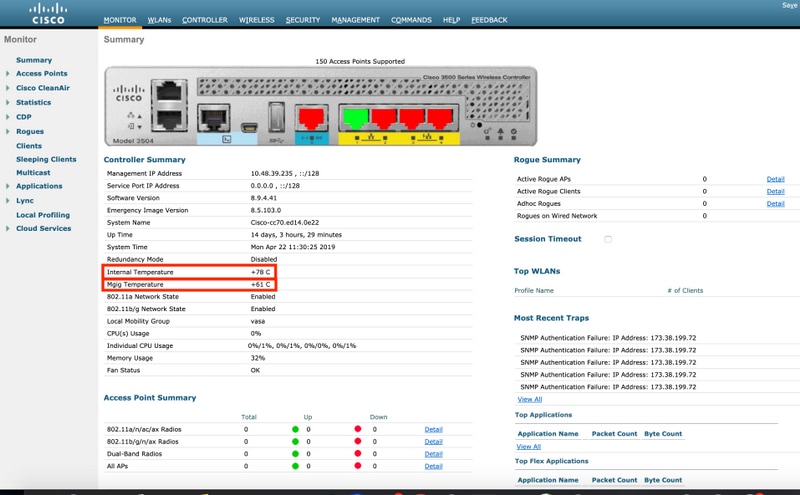

 Feedback
Feedback